- Home ›
- Java入門 ›
- Javaプログラムの事前準備 ›
- HERE
コンパイルによるクラスファイルの作成
プログラムを記述し保存したら次はコンパイルと呼ばれる作業によってクラスファイルを作成します。ここで簡単にコンパイルというものについて説明を行っておきます。
コンパイルとは
よく使われているプログラム言語にPerl/Ruby/PHP/Python/JavaScriptなどがあります。これらは一般的にはスクリプト言語と呼ばれるものです。
どのようなプログラム言語で作成されたプログラムも、いざ実行される時にはコンピュータが理解できる形式に変換されてから実行されます。PHPなどのスクリプト言語では、実行する時に自動的にプログラムが変換されて実行が行われます。
それに対してC言語やJavaなどでは、まず作成したプログラムを事前にコンピュータが理解できる形式に変換しておきます。そして実行する時には、事前に変換された実行ファイルを使って実行します。この事前に人間が書いたプログラムからコンピュータが理解できる形式に変換する作業をコンパイルといいます。
一見するとスクリプト言語の方が手間もかからず便利なように思えますが、スクリプト言語の場合は実行する時までプログラムが間違っている部分があるのかどうか分かりません。実行してみて初めてエラーの箇所が分かります。またスクリプト言語の場合は、実行する時に自動的にコンパイルが行われているだけでコンパイルがされていないわけではありません。それに対してJavaなどはコンパイルの時点でエラーがあった場合には分かります。またスクリプト言語では実行する時にコンパイルが行われますので実行するまでに時間がかかる場合があります。それに対してJavaなどはコンパイルが終わって実行形式になったファイルを使いますので無駄な時間はかかりません。
実際にはスクリプト言語にも色々あり、コンパイルがいつ行われるのかも様々です。またスクリプト言語で無い方が優秀なプログラム言語というわけでもありません。ここではコンパイルというものが人間が記述したソースコードからコンピュータが理解できる形式への変換作業であることと、Javaではコンパイルを事前に行っておく必要があることだけ覚えておいて下さい。
コンパイルの方法
ではコンパイルを行います。コンパイルを行うには統合開発環境のEclipseなどを使う方法もありますが、ここではJDKに付属しているツールを使ってコンパイルを行います。
まずコマンドプロンプトを起動します。[スタート] >> [すべてのプログラム] >> [アクセサリ] >> [コマンドプロンプト]でコマンドプロンプトを起動することが出来ます。
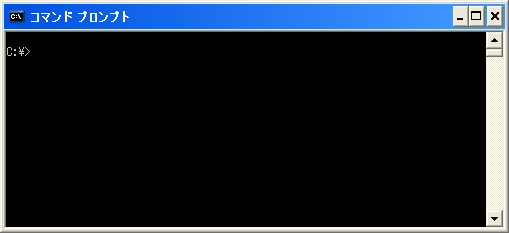
※コマンドプロンプトの詳しい使い方については「コマンドプロンプトの使い方」を参照して下さい。
プログラムが保存されているディレクトリに移動します。
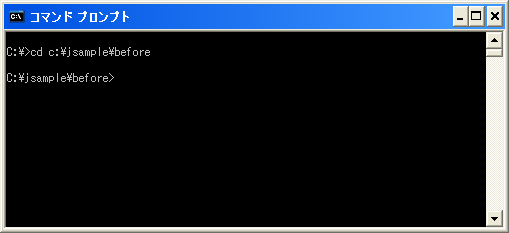
コンパイルを行います。コンパイルを行うには次のように入力して下さい。
javac ファイル名
「javac」の後に半角スペースを1文字あけてから保存したファイル名を入力します。今回の場合ならば「javac sample.java」です。
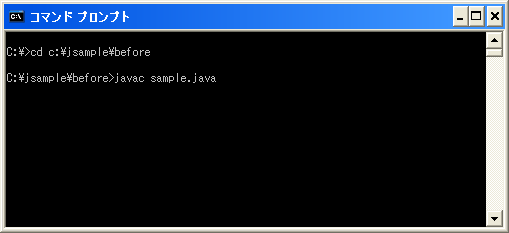
リターンキーを押すとコンパイルが行われます。コンパイルに無事成功した場合は次のように表示されます。
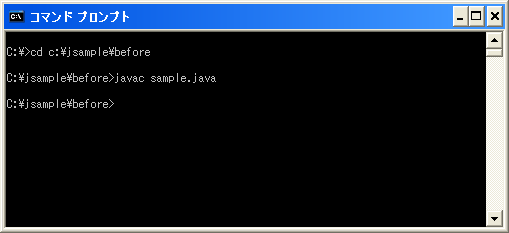
ではファイルを保存したディレクトリを見てください。
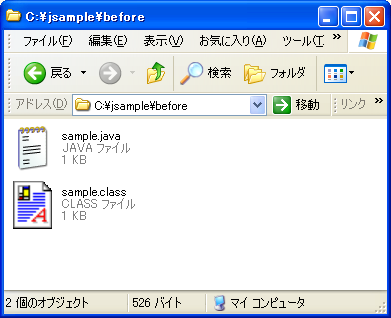
プログラムを保存した「sample.java」に加えて新しく「sample.class」と言う名前のファイルが作成されています。これがコンパイルによって作成されたコンピュータが理解できる形式の実行ファイルです。Javaではこれをクラスファイルと呼んでいます。これでプログラムを実行する準備が整いました。
なお作成されたファイルはコマンドプロンプト上でも「dir」と実行して頂くと確認できます。
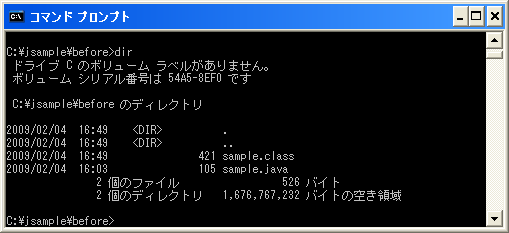
( Written by Tatsuo Ikura )

 JavaDrive
JavaDrive